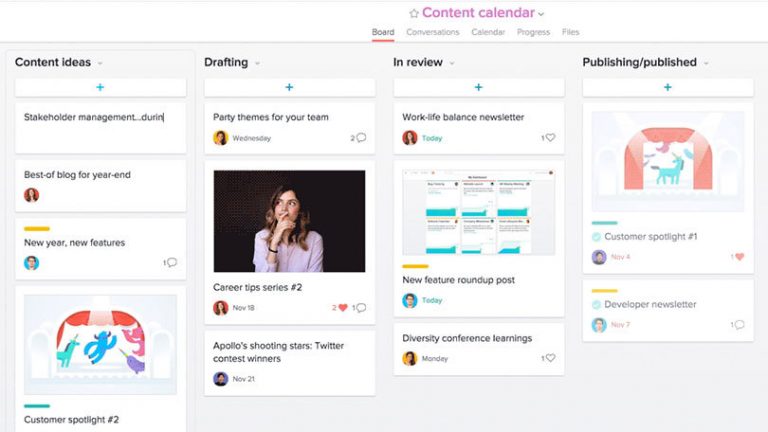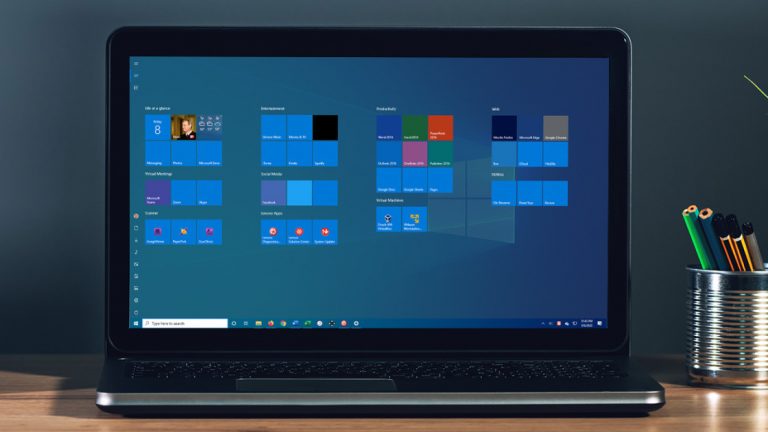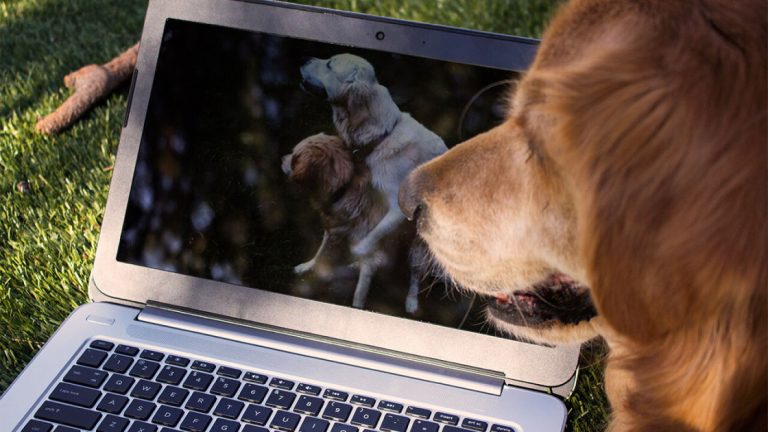Как использовать Google Maps на Apple Watch
Apple Maps встроены в ваши Apple Watch для пошаговых инструкций, но после длительного отсутствия также доступны Google Maps, которые помогут вам ориентироваться в окрестностях. Вы можете использовать Карты Google на своем телефоне и смотреть вместе, чтобы узнать, как добраться до определенных пунктов назначения, отвезти вас домой или на работу, добраться куда-нибудь на машине или пешком и узнать расчетное время прибытия для вашей текущей поездки.
Установить Google Maps

Первым шагом будет установка Карт Google на Apple Watch, если их еще нет. Сначала загрузите приложение на свой iPhone с Магазин приложений. Откройте приложение Watch на телефоне и проведите по экрану «Мои часы» вниз, пока не дойдете до «Доступные приложения». Нажмите кнопку «Установить» рядом с Google Maps, и он переместится в раздел «Установлено» на Apple Watch.
Включить отслеживание местоположения

Убедитесь, что Карты Google могут отслеживать свое местоположение. На вашем iPhone перейдите в «Настройки»> «Конфиденциальность»> «Службы геолокации»> «Карты Google» и установите для параметра «Разрешить доступ к местоположению» значение «При использовании приложения» или «Всегда».
Настроить адреса

Следующим шагом должно быть задание домашнего и рабочего адресов в Google Maps на вашем iPhone. Затем вы можете легко проложить маршрут к любому месту прямо на часах. Для этого откройте приложение на телефоне. Коснитесь значка «Сохранено» внизу и выберите список «Помеченные».
Нажмите ссылку «Установить и перейти» под «Домой», а затем добавьте свой домашний адрес, набрав его, выбрав на карте или выбрав его из списка контактов. Затем проделайте то же самое со своим рабочим адресом. Вы также можете добавить другие адреса в раздел «Избранное» для быстрого доступа, например, ваш доктор, любимые рестораны или ближайшая больница.
Установить режим движения

Вы также можете установить предпочтительный режим движения. В приложении для часов проведите по экрану вниз и коснитесь «Установить режим путешествия». Здесь вы можете установить режим «Ходьба», «Вождение» (по умолчанию), «Общественный транспорт» или «Велосипед». Выберите предпочтительный режим, затем установите пункт назначения, чтобы проложить маршрут с помощью выбранного вами способа передвижения.
Навигация на Apple Watch

Теперь откройте приложение Google Maps на часах. Вы должны увидеть ярлыки, которые вы создали для дома, работы и любых других мест. Нажмите один из этих ярлыков, чтобы получить пошаговые инструкции. В то же время ваш телефон отобразит карту и маршрут к месту назначения. Вы можете нажать кнопку «Пуск» в Google Maps на своем iPhone, чтобы увидеть маршруты на телефоне вместе с часами.
Чтобы перейти к пункту назначения, не сохраненному в виде ярлыка, вам необходимо использовать Карты Google на своем телефоне. Откройте приложение на телефоне и введите адрес, чтобы проложить маршрут, затем нажмите кнопку «Пуск». Запись для текущей поездки покажет ваше расчетное время прибытия в приложении на ваших часах. Затем вы можете нажать на запись, чтобы просмотреть пошаговые инструкции к пункту назначения.